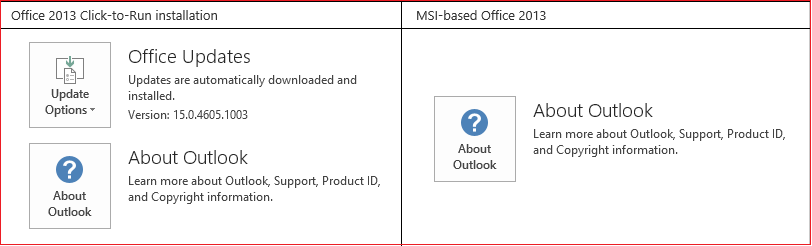PowerPointis ülemineku Morfimine kasutamine
Applies To
Microsoft 365 rakendus PowerPoint Maci jaoks ette nähtud Microsoft 365 rakendus PowerPoint PowerPointi veebirakendus PowerPoint 2024 PowerPoint 2024 for Mac PowerPoint 2021 PowerPoint 2021 for Mac PowerPoint 2019 PowerPoint for iPad PowerPoint for iPhone PowerPoint Androidi tahvelarvutite jaoks PowerPoint Androidi telefonide jaoks PowerPoint MobileÜleminek Morfimine võimaldab animeerida sujuva ühelt slaidilt teisele liikumise.

Üleminekut Morfimine saate slaididel kasutada eri objektidele (nt tekst, kujundid, pildid, SmartArti graafika ja WordArt) liikumisefekti lisamiseks. Kuid diagrammid ei morfi.
Märkus.: Morfimine on saadaval juhul, kui teil onMicrosoft 365 tellimus või kui kasutate Office'i uuemaid autonoomsemaid versioone. OneDrive töö või kooli jaoks tellijatele, kes kasutavad SharePoint teenusekomplektis Microsoft 365 on üleminek Morfimine saadaval OneDrive töö või kooli jaoks‘is või SharePoint teenusekomplektis Microsoft 365‘is talletatud failide korral.
Ülemineku Morfimine häälestamine
ülemineku Morfimine tõhusaks kasutamiseks peab teil olema kaks slaidi, millel on vähemalt üks ühine objekt. Lihtsaim viis on slaid dubleerida ja seejärel teisaldada teisel slaidil olev objekt teise kohta või kopeerida ja kleepida objekt ühelt slaidilt ning lisada see järgmisele slaidile. Seejärel rakendage üleminek Morfimine teisele slaidile, et vaadata, kuidas Morfimine teie objekti automaatselt animeerib ja teisaldab. Selleks tehke järgmist.
-
Klõpsake vasakpoolsel pisipildipaanil slaidi, millele soovite ülemineku rakendada. See peaks olema teine slaid, millele lisasite objekti, pildi või sõnad, millele soovite morfimisefekti rakendada.
-
Klõpsake menüüs Üleminekud nuppu Morfimine.

Märkus.: Rakenduses PowerPoint for Android valige lindil Üleminekud > Üleminekuefektid > Morfimine.
-
Valige Üleminekud > Efektisuvandid ja määrake, kuidas Morfimine peaks töötama.

Saate objekte slaidil liigutada, muuta värve, liigutada sõnu ja märke ning teha palju muud.
-
Ülemineku Morfimine vaatamiseks klõpsake nuppu Eelvaade.

Järgmine näide ilmestab, kuidas ülemineku Morfimine abil saab objekte slaididel sujuvalt animeerida.
See on algne slaid:

See on teine samade objektidega slaid pärast ülemineku Morfimine rakendamist. Planeetide liikumiseks polnud neile vaja rakendada üksikuid liikumisteid ega animatsioone.

Tingimused
Järgmisest tabelist saate teada, mida saab morfimise abil teha. Soovitame teil hankida Microsoft 365 tellimus , et püsida kursis uusimate Office funktsioonidega, sh Morfimine.
|
PowerPointi versioon |
Ülemineku Morfimine võimalused |
|---|---|
|
PowerPoint Office 365 jaoks, versioon 1511 või uuem versioon PowerPoint Office 365 for Mac, versioon 15.19 või uuem versioon |
Ülemineku Morfimine loomine ja esitamine |
|
PowerPoint 2021 PowerPoint 2021 for Mac |
Ülemineku Morfimine loomine ja esitamine |
|
PowerPoint 2019 |
Ülemineku Morfimine loomine ja esitamine |
|
PowerPoint 2016, installitud klõpskäivitusega1 Versioon 1511 (järk 16.0.4358.1000) või uuem |
Ülemineku Morfimine esitamine |
|
PowerPoint 2016, installitud microsoft Installer1 -ga (MSI) Järk 16.0.4358.1000 või uuem versioon, kuhu on installitud Office värskendused2 |
Ülemineku Morfimine esitamine |
|
PowerPointi veebirakendus |
Ülemineku Morfimine loomine ja esitamine |
|
PowerPoint for Android PowerPoint for iOS PowerPoint Mobile for Windows |
Ülemineku Morfimine loomine ja esitamine Nendes mobiilirakendustes on morfimise loomiseks vajaMicrosoft 365 tellimust. |
1 Vaadake allpool teemat Kas mul on Office’i klõpskäivitusversioon või MSI-põhine versioon?.
2 Järgmised Office‘i rakendused peavad olema installitud. Ilma nendeta ei saa PowerPoint 2016 üleminekut Morfimine esitada ning esitab selle asemel ülemineku Hajutamine.
Kas mul on Office’i klõpskäivitusversioon või MSI-põhine versioon?
-
Avage mõni Office’i rakendus, nt Outlook või Word.
-
Avage Fail > Konto või Office’i konto.
-
Kui kuvatakse üksus Värskendussuvandid, on teil klõpskäivituse abil käivitatav install. Kui värskendussuvandite käsku ei kuvata, on teil MSI-põhine install.
Kui olete kasutanud Keynote‘is Magic Move‘i, siis leiate, et üleminekuga Morfimine saab teha sarnaseid asju.
Vt ka
Slaidiüleminekute lisamine, muutmine ja eemaldamine
Üleminek Morfimine: näpunäiteid
Ülemineku Morfimine kasutamine rakenduses PowerPoint for Android
Ülemineku Morfimine kasutamine rakenduses PowerPoint for Mac, iPad ja iPhone